NovaMind官方版是一款非常好用的思维导图软件,NovaMind的操作界面与微软office十分相似,因此十分容易上手使用。在功能方面,NovaMind官方版为用户分享各种与思维导图相关的工具和素材模版,可以帮助用户轻松创建各式各样的思维导图,有需要的用户快来下载吧。
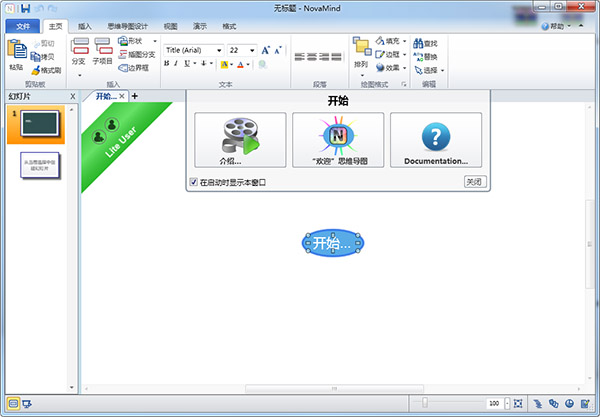
NovaMind软件功能
(一)思维导图放映
1.非常有创意的“欢迎屏幕
2.可以任意指定幻灯片中显示的节点
3.可以指定幻灯片显示的视野范围
4.幻灯片的切换通过动画无缝完成
5.幻灯片和总的导图连为一体,不会丢失上下文
(二)自由遍历
1.顺序遍历
2.键盘导航遍历
3.鼠标遍历
(三)分享演示时的编辑模式
1.方便在演示过程中随时修改
2.和观众互动
3.修改完成后易回到原来的演示过程
NovaMind软件特色
1、复杂和平易近人
诺瓦姆德(Novamind)是超过14年的研发热点。
知识兔为将功能丰富的应用与易于使用相结合而感到自豪。
2、快捷优雅
Novamind是一个头脑风暴工具。快速捕捉想法,Novamind将为您自动创建一个美丽的视觉思维导图。知识兔独特的布局算法使Mind Map紧凑,让您专注于内容,而不是与布局进行摔跤。
3、容易组织
在Novamind,重新组织你的想法和想法是轻而易举的。只需拖放即可,Novamind会相应地自动调整视觉呈现。暂时折叠主题以简化您的视图,并再次展开,以深入细节。
Novamind Presenter是业界领先的演示模式,可以通过点击按钮将您的Mind Map转换为动画演示文稿。除了需要零准备的即兴模式之外,您还可以轻松地通过“心灵图”设置自定义路径,演示者将自动展开并放大您想要讨论的主题。
如果您需要分享更多传统的幻灯片,您甚至可以将生成的演示文稿导出到Microsoft PowerPoint。
NovaMind 支持任意角度的自动布局,节点和连接线也异常灵活,能够任意拖动,强大的连接线编辑功能也是特色之一,可以说NovaMind锐意进取,在精益求精中不断创新思维导图软件。
NovaMind 的幻灯片面板能够创建和管理幻灯片,将思维导图和演示有机结合起来,动画播放有利于观众理解思路的变化。
NovaMind 的界面美观,富有亲和力,优化过的 Ribbon 工具栏能轻松访问常用的功能,虽然也是基于 .NET 开发,但软件安装简单,运行起来也蛮流畅,
支持直接导出思维导图为 PDF、PNG、Word、PowerPoint、MindManager 文件、纯文本、OPML 或者 MS Project 文件。
NovaMind操作说明
1、回车创建同级节点,“Insert”键创建子节点,"Shift+回车"键在当前节点前插入同级节点,“Ctrl+Shift+回车”创建一个插图节点
2、上下左右键切换选择节点。选中节点后,按F2编辑文本(鼠标单击也可以),如果没有用输入法,直接打字就可以编辑了。这个功能很好用,可以帮助你不用鼠标就完成导图编辑。
3、在导图背景上用鼠标右键拖拽可以卷动整个导图,按住Ctrl键滚动鼠标滚轮缩放导图。 非常好用的功能!
4、用鼠标左键在导图上画框(就像星际争霸里选兵一样)就可以同时选择多个节点。你也可以按住Ctrl键点击来选择/不选择节点。
5、按Ctrl+D可以切换当前选中的节点的子节点的展开层数。
6、基本和Office一样的,Ctrl+Z撤销、Ctrl+Y重做、Ctrl+S保存、Ctrl+W关闭文档、Ctrl+O打开文档、Ctrl+N新建文档。
7、F11,切换到全屏。
NovaMind快捷键
Ctrl+Z:撤销
Ctrl+Y:创建插图分支
Ctrl+C:复制
Ctrl+X:剪切
Ctrl+V:粘贴
Insert:创建子主题
Enter:创建同级
Shift+Enter:创建主题
Ctrl+Shift+Enter:创建插图分支
F2:编辑选中主题的文本
单击主题:开始编辑文本
Ctrl+T:编辑主题便签
Ctrl+鼠标滚轮:放大/缩小
Ctrl+0:放大到100%
Ctrl+End:缩放整个导图窗口
长按鼠标右键:拖动导图
使用小键盘箭头:移动选择
Ctrl+D:展开主题子项目
Shift+Alt+D:将主题居中
Shift+Alt+1:展开第一级主题
Shift+Alt+2:展开第二级主题
Shift+Alt+。:展开所有主题
Shift+Alt+,:折叠所有主题
Shift+Alt+M:回到上级导图
F11:全屏切换
Ctrl+S:保存文档
Ctrl+W:关闭文档
Ctrl+O:打开文档
Ctrl+N:创建新文档
F12:另存为
下载仅供下载体验和测试学习,不得商用和正当使用。
下载体验
